
LES REFERENCES EXTERNES : XREFS, DWF, IMAGES
Barre d’outils références
Les fichiers en référence sont utilisé en arrière plan, afin généralement de gérer de gros projets.
Il existe plusieurs type de références :
LA REFERENCE DWG (X-REF)
Une Xref de dwg se place comme un bloc mais n'est pas
décomposable. En effet, en l'insérant par la barre d’icônes,
on apporte l'image du fichier.
L'Xref reflète son état actuel, et il est impossible de le modifier
directement : on peut néanmoins cliquer dessus, faire eu clic droit
et choisir « modifier la xref sur place ».
Dans ce cas le reste du plan passe en grisé.
Par cette méthode avec un réseau de plusieurs postes, le
responsable d’un projet peut facilement vérifier l'état d'avancement des plans où plusieurs dessinateurs interviennent.
Le calques de chaque XREF sont gérés indépendamment.
LA REFERENCE JPG ou TIF
La méthode est la même, mais on place une photo ou un plan de cadastre en arrière plan.
Il n’existe pas de système permettant de déformer une photo directement dan sAutoCad.
A noter que cette insertion de photos n’est pas disponible pour la version LT.Mais il existe une astuce qui consiste à
l‘insérer en tant que calque DWF sous jacent (on imprime la photo jpg en dwf avec DWF WRITER)
LA REFERENCE DWF en calque sous jacent
Là encore, on choisit le dwf (et sa feuille en cas de multi feuilles) et on le place en arrière plan.
L’INTERFACE
L’interface permet indifféremment de lister les dwg,
les photos jpg à gérer.
Il est possible de DECHARGER une XREF afin de
ne plus la voir à l’écran et gagner du temps à l’affichage.
On peut également faire du « cliping » en redimensionnant
une partie de la XREF.
Lorsqu’on n’a plus besoin d’un élément externe, on le
DETACHE.
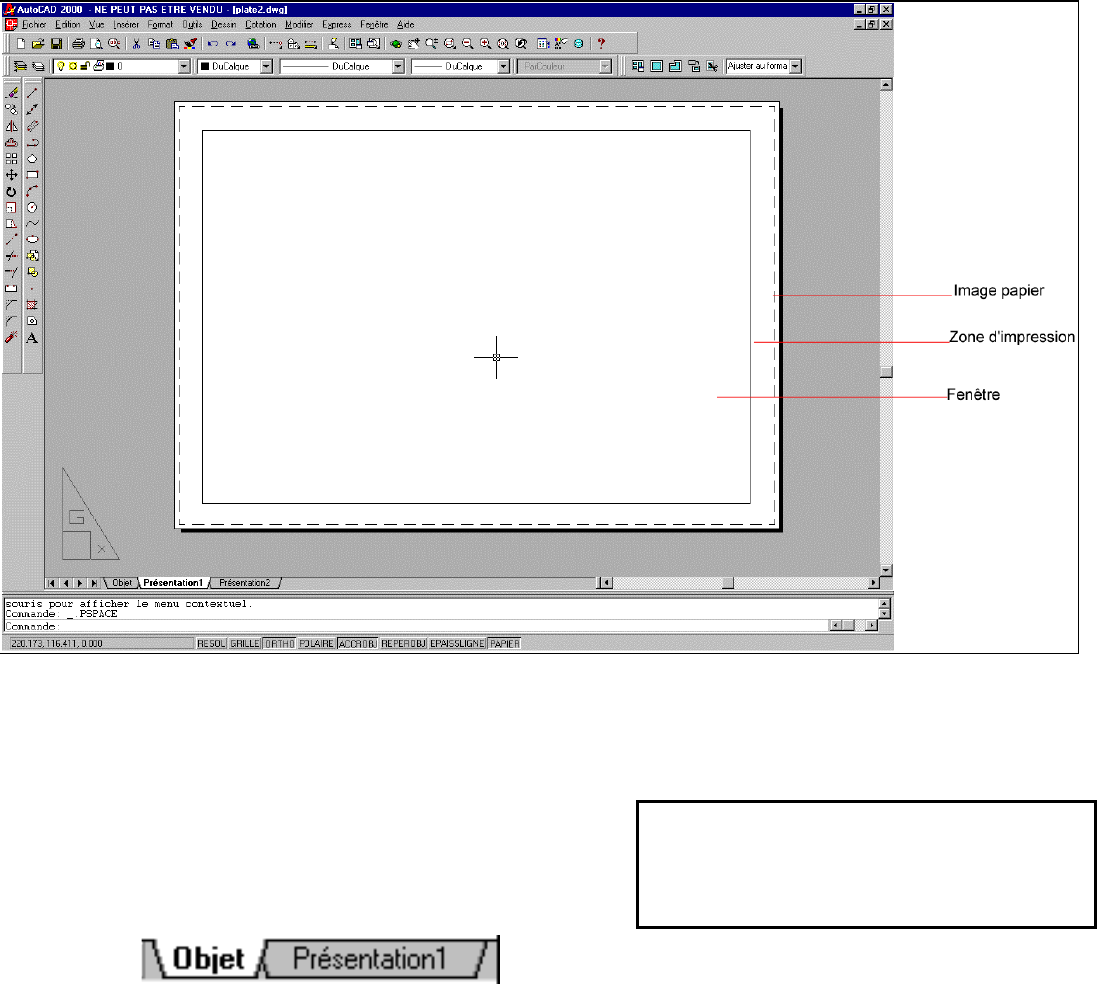
MISE EN PAGE : PRESENTATIONS-ESPACE OBJET/PAPIER
Pour tirer le meilleur parti du traçage, il est conseillé de procéder comme suit lorsque vous tracez un dessin.
Conservez votre dessin dans l’espace OBJET, en utilisant l’onglet objet.
Complétez la boîte de dialogue CONFIGURATION DE TRACE, en indiquant le périphérique de
Traçage, ainsi que les paramètres tels que le format du papier et l’orientation.
La mise en page d'un document suppose deux étapes distinctes : d'abord une préparation du dessin pour en
vérifier la présentation, les échelles, ensuite l'édition proprement dite sur une imprimante.
GENERALITES
Il faut considérer l'ESPACE PRESENTATION comme une grande feuille, sur laquelle on va venir implanter tous les
éléments nécessaires lors du traçage :
Le format du papier
Le dessin lui-même, bien sûr
Les détails s'il y a lieu
Le cartouche
Cette liste n'est pas limitative.
CONSEIL
Pour être utilisée au mieux, cette étape peut
être préparée dans un fichier gabarit. Cela évite
un ensemble de tâches répétitives.

CREATION
Pour basculer dans l'espace présentation, il faut sélectionner l’onglet PRESENTATION1 :
Dès cet instant, le dessin du projet disparaît, et l'icône de l'espace papier apparaît.
Une fenêtre unique contenant le dessin s’affiche.
La case de dialogue CONFIGURATION DE TRACE peut s’afficher également (clic droit sur l’onglet) pour vous permettre
de configurer un traceur et de définir la mise en page.
MISE EN PAGE - CONFIGURATION DE TRACE
Dans le menu FICHIER, choisissez la commande MISE EN PAGE, ou un clic droit sur la présentation →configuration de
tracé.
Pour créer une présentation correcte, il vous faut :
Spécifier le périphérique de traçage.
Choisir une table de style de tracé (attribution des plumes) couleur ou monochrome.
Nommer la présentation.
Choisir le format de papier (A4 à A0) et son orientation.
Définir l’échelle de sortie.
Désormais ces paramètres sont stockés dans le gestionnaire de
mise en page, lié à la présentation (ci-contre).
En cliquant sur modifier, il est possible de mettre à jour les
paramètres classiques de traçage.
Les styles de tracé affectent des couleurs
et des épaisseurs aux « plumes »
Choisir le format de papier
(mm) et son orientation.
Définir l’échelle de sortie.
A priori laisser toujours à 1
Spécifier le périphérique de traçage.